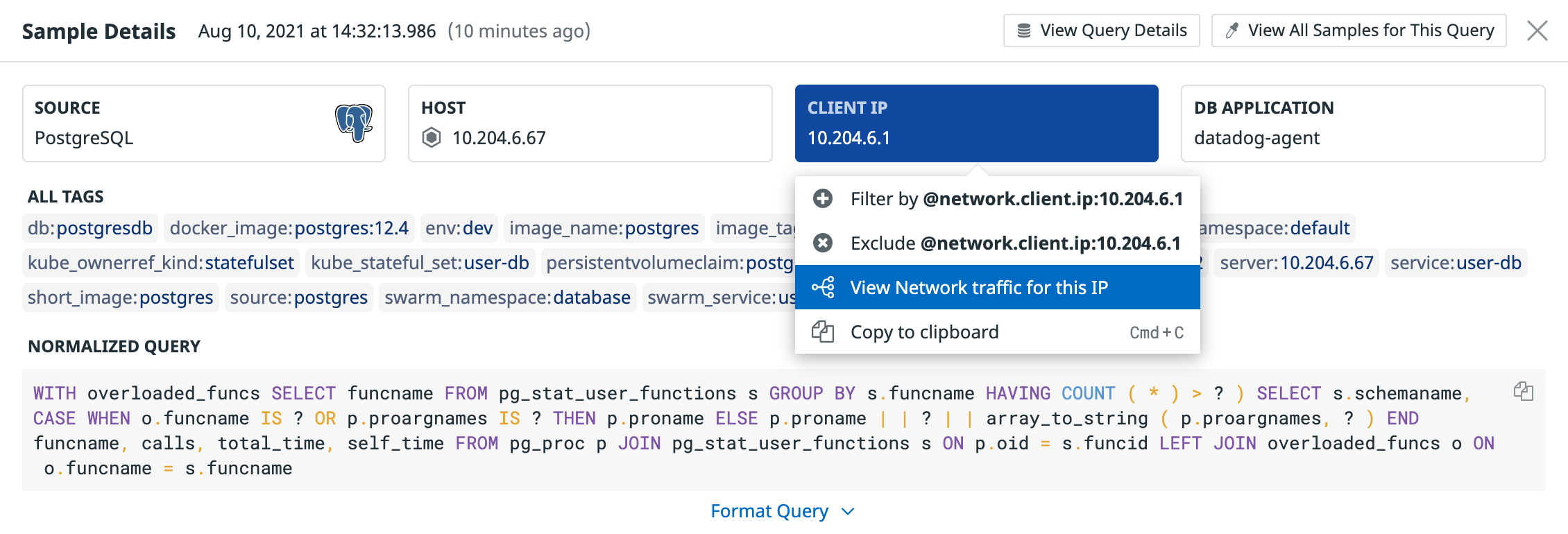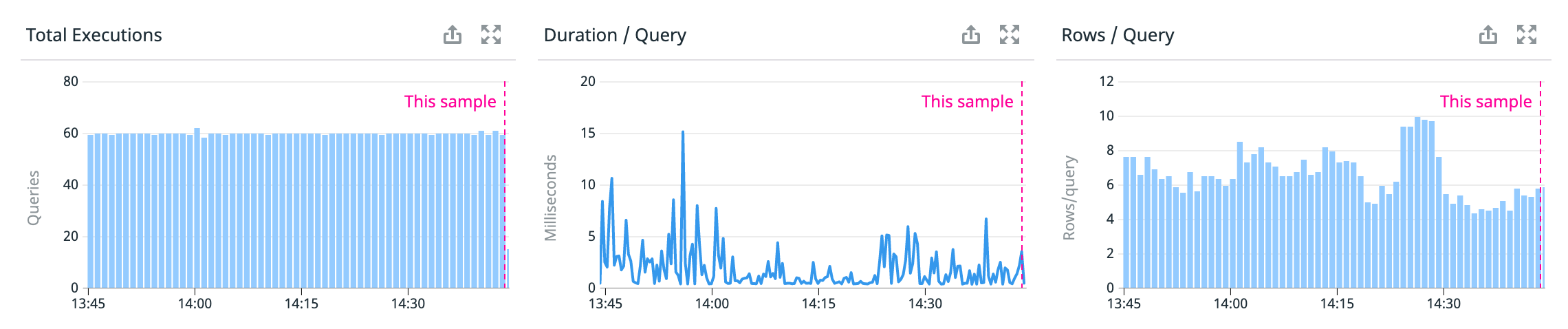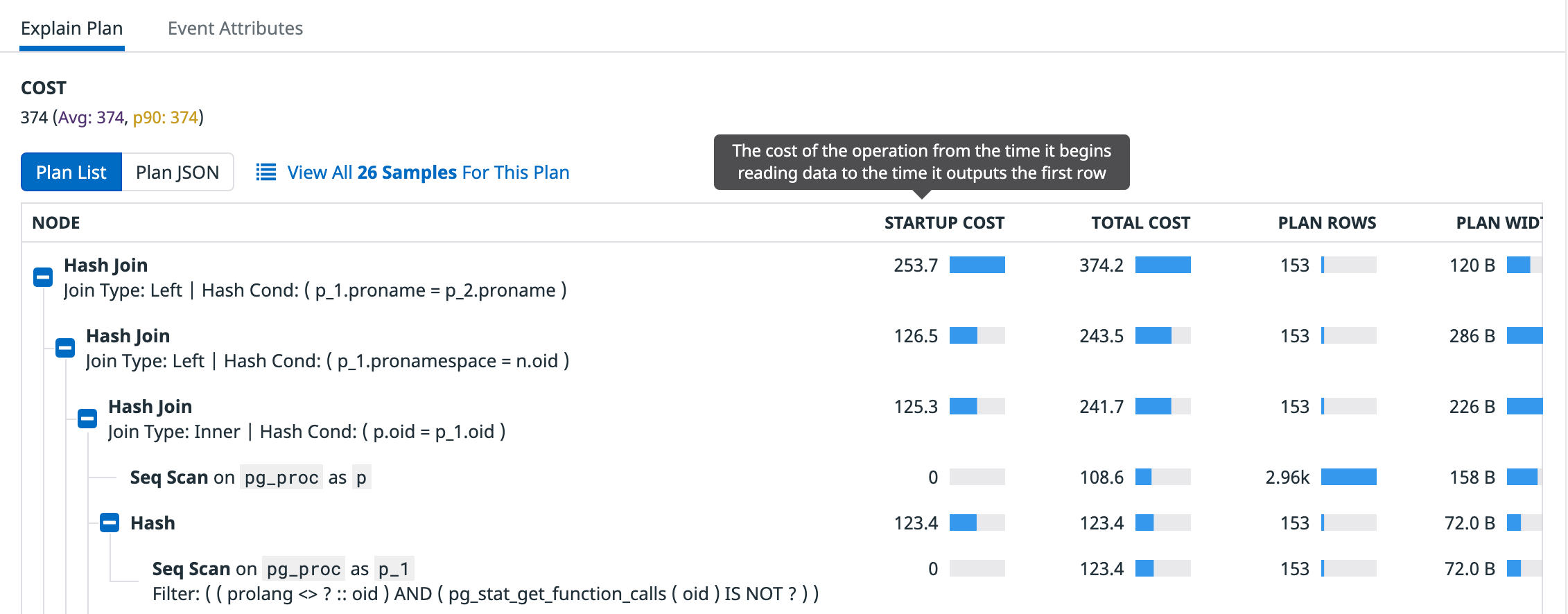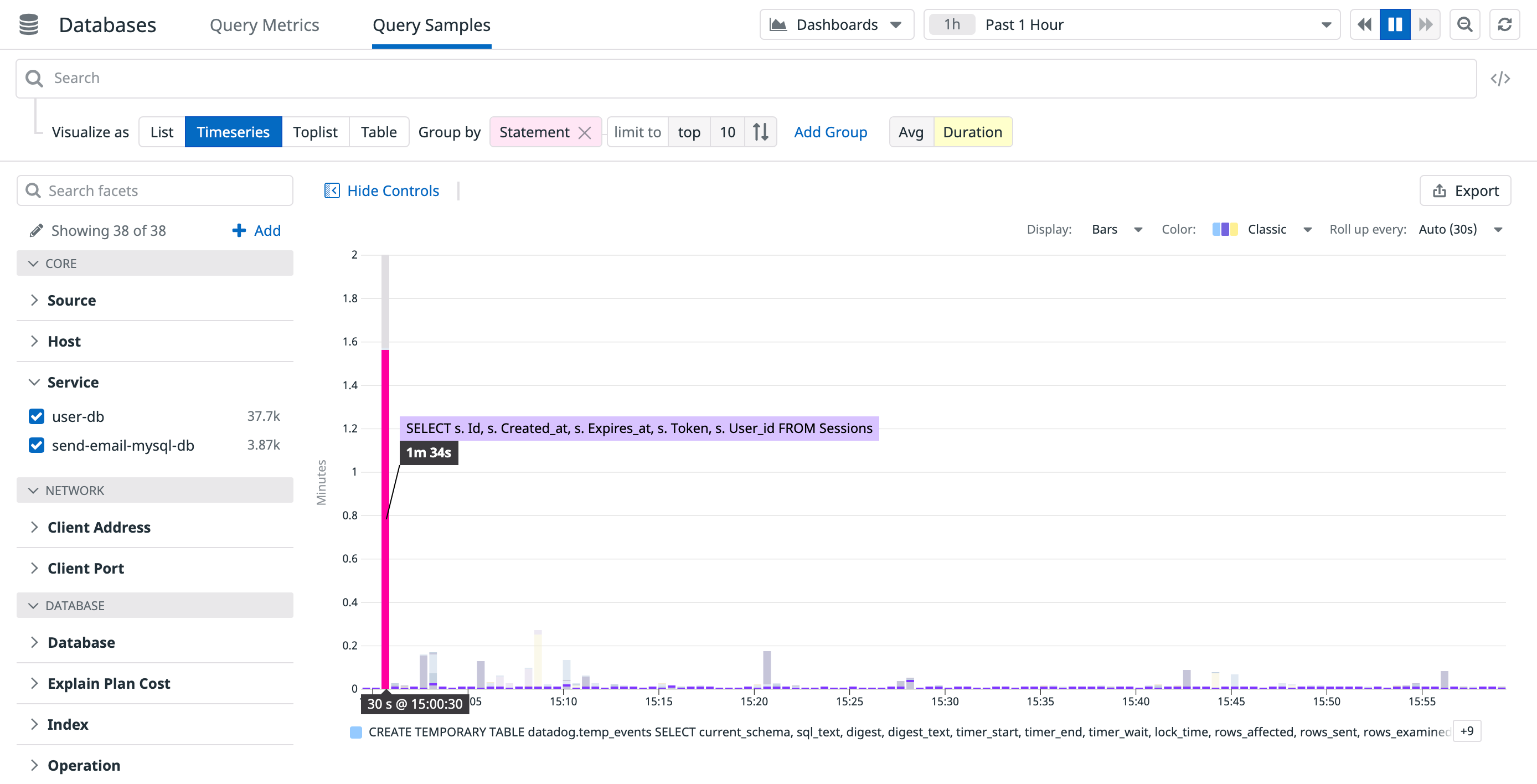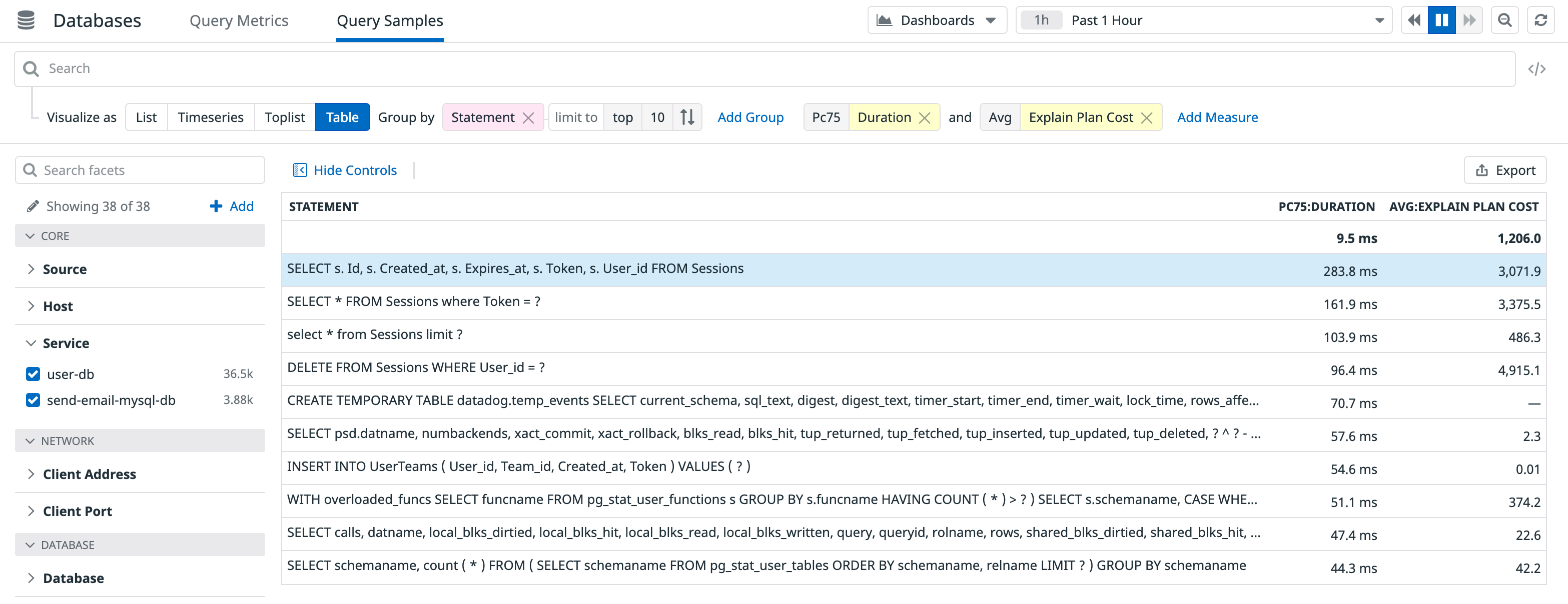- Esenciales
- Empezando
- Datadog
- Sitio web de Datadog
- DevSecOps
- Serverless para Lambda AWS
- Agent
- Integraciones
- Contenedores
- Dashboards
- Monitores
- Logs
- Rastreo de APM
- Generador de perfiles
- Etiquetas (tags)
- API
- Catálogo de servicios
- Session Replay
- Continuous Testing
- Monitorización Synthetic
- Gestión de incidencias
- Monitorización de bases de datos
- Cloud Security Management
- Cloud SIEM
- Application Security Management
- Workflow Automation
- CI Visibility
- Test Visibility
- Intelligent Test Runner
- Análisis de código
- Centro de aprendizaje
- Compatibilidad
- Glosario
- Atributos estándar
- Guías
- Agent
- Uso básico del Agent
- Arquitectura
- IoT
- Plataformas compatibles
- Recopilación de logs
- Configuración
- Configuración remota
- Automatización de flotas
- Actualizar el Agent
- Solucionar problemas
- Detección de nombres de host en contenedores
- Modo de depuración
- Flare del Agent
- Estado del check del Agent
- Problemas de NTP
- Problemas de permisos
- Problemas de integraciones
- Problemas del sitio
- Problemas de Autodiscovery
- Problemas de contenedores de Windows
- Configuración del tiempo de ejecución del Agent
- Consumo elevado de memoria o CPU
- Guías
- Seguridad de datos
- Integraciones
- OpenTelemetry
- Desarrolladores
- Autorización
- DogStatsD
- Checks personalizados
- Integraciones
- Crear una integración basada en el Agent
- Crear una integración API
- Crear un pipeline de logs
- Referencia de activos de integración
- Crear una oferta de mercado
- Crear un cuadro
- Crear un dashboard de integración
- Crear un monitor recomendado
- Crear una regla de detección Cloud SIEM
- OAuth para integraciones
- Instalar la herramienta de desarrollo de integraciones del Agente
- Checks de servicio
- Complementos de IDE
- Comunidad
- Guías
- API
- Aplicación móvil de Datadog
- CoScreen
- Cloudcraft
- En la aplicación
- Dashboards
- Notebooks
- Editor DDSQL
- Hojas
- Monitores y alertas
- Infraestructura
- Métricas
- Watchdog
- Bits AI
- Catálogo de servicios
- Catálogo de APIs
- Error Tracking
- Gestión de servicios
- Objetivos de nivel de servicio (SLOs)
- Gestión de incidentes
- De guardia
- Gestión de eventos
- Gestión de casos
- Workflow Automation
- App Builder
- Infraestructura
- Universal Service Monitoring
- Contenedores
- Serverless
- Monitorización de red
- Coste de la nube
- Rendimiento de las aplicaciones
- APM
- Términos y conceptos de APM
- Instrumentación de aplicación
- Recopilación de métricas de APM
- Configuración de pipelines de trazas
- Correlacionar trazas (traces) y otros datos de telemetría
- Trace Explorer
- Observabilidad del servicio
- Instrumentación dinámica
- Error Tracking
- Seguridad de los datos
- Guías
- Solucionar problemas
- Continuous Profiler
- Database Monitoring
- Gastos generales de integración del Agent
- Arquitecturas de configuración
- Configuración de Postgres
- Configuración de MySQL
- Configuración de SQL Server
- Configuración de Oracle
- Configuración de MongoDB
- Conexión de DBM y trazas
- Datos recopilados
- Explorar hosts de bases de datos
- Explorar métricas de consultas
- Explorar ejemplos de consulta
- Solucionar problemas
- Guías
- Data Streams Monitoring
- Data Jobs Monitoring
- Experiencia digital
- Real User Monitoring
- Monitorización del navegador
- Configuración
- Configuración avanzada
- Datos recopilados
- Monitorización del rendimiento de páginas
- Monitorización de signos vitales de rendimiento
- Monitorización del rendimiento de recursos
- Recopilación de errores del navegador
- Rastrear las acciones de los usuarios
- Señales de frustración
- Error Tracking
- Solucionar problemas
- Monitorización de móviles y TV
- Plataforma
- Session Replay
- Exploración de datos de RUM
- Feature Flag Tracking
- Error Tracking
- Guías
- Seguridad de los datos
- Monitorización del navegador
- Análisis de productos
- Pruebas y monitorización de Synthetics
- Continuous Testing
- Entrega de software
- CI Visibility
- CD Visibility
- Test Visibility
- Configuración
- Tests en contenedores
- Búsqueda y gestión
- Explorador
- Monitores
- Flujos de trabajo de desarrolladores
- Cobertura de código
- Instrumentar tests de navegador con RUM
- Instrumentar tests de Swift con RUM
- Detección temprana de defectos
- Reintentos automáticos de tests
- Correlacionar logs y tests
- Guías
- Solucionar problemas
- Intelligent Test Runner
- Code Analysis
- Quality Gates
- Métricas de DORA
- Seguridad
- Información general de seguridad
- Cloud SIEM
- Cloud Security Management
- Application Security Management
- Observabilidad de la IA
- Log Management
- Observability Pipelines
- Gestión de logs
- Administración
- Gestión de cuentas
- Seguridad de los datos
- Sensitive Data Scanner
- Ayuda
Explorar ejemplos de consulta
La página de muestras te ayuda a comprender cuáles consultas se estaban ejecutando en un momento dado. Compara cada ejecución con el rendimiento medio de la consulta y las consultas relacionadas.
La página de muestras presenta un snapshot de un momento de ejecución de las consultas y de las consultas finalizadas recientemente. Dado que se trata del snapshot de un momento específico, no muestra necesariamente una representación de todas las consultas, pero puede indicar proporciones.
Buscar y filtrar
La página de muestras presenta consultas en todos los productos de bases de datos compatibles juntos (a diferencia de la página de las métricas de consultas, en la que puedes seleccionar la base de datos que quieres consultar). Filtra por la faceta source para ver los datos de una base de datos concreta (Postgres o MySQL).
Introduce etiquetas (tags) en el campo de búsqueda para filtrar la lista de muestras de consultas o utiliza las facetas que aparecen a la izquierda. Las facetas incluyen:
- Core (Núcleo): Servicios, orígenes de productos de bases de datos (Postgres o MySQL), host y duración.
- Network (Red): Dirección IP del cliente y puertos de las aplicaciones o proxies que se conectan a la base de datos.
- *Database (Base de datos): Nombres de bases de datos, un deslizador de costes del plan de explicación, índices, un deslizador de recuento de filas para el número de filas devueltas o afectadas por consultas, sentencias de consultas y usuarios.
- Facetas específicas de Postgres y MySQL
Haz clic en Options (Opciones) para añadir columnas a la tabla. Haz clic en los encabezados de las columnas para ordenarlas por una determinada métrica.
Coste del plan de explicación
El coste del plan de explicación es una medida sin unidades que la base de datos utiliza para comparar dos planes entre sí. Se corresponde aproximadamente con el número de elementos de los bloques o páginas de la base de datos, pero es útil sobre todo para comparar dos planes en términos relativos, no en los términos absolutos de un único plan. El cálculo del coste del plan de explicación ayuda a la base de datos a elegir el plan que va a utilizar.
La página de muestras de consultas permite filtrar, ordenar y comparar los costes del plan de explicación de varias consultas. En este contexto, el coste del plan de explicación no debe tomarse de forma absoluta. Una consulta con un coste del plan de explicación de 8,5 no tiene necesariamente un mejor rendimiento que otra con un coste de 8,7. Pero si dos consultas tienen costes muy diferentes cuando se esperaría que fueran similares, puede ser beneficioso investigar por qué. Además, puedes ordenar tus consultas por coste para ver cuáles son las más caras, independientemente de factores externos como la latencia de red.
Índices
Puedes filtrar las consultas con planes de explicación por índice de base de datos, para ver qué consultas utilizan un índice específico. También puedes encontrar índices utilizados con poca frecuencia, seleccionando un periodo de tiempo largo, como una semana (que es una buena representación de muestras de consultas a lo largo del tiempo) y buscando los índices menos utilizados (el número más bajo en la lista de facetas de índices). A continuación, puedes considerar si el rendimiento obtenido por tener ese índice justifica el coste de mantenerlo en la base de datos.
Recuento de filas
Filtra u ordena para encontrar consultas que devuelvan o afecten a un gran número de filas, en el periodo de tiempo seleccionado.
Duración
Filtra u ordena para encontrar las consultas que tardan más en ejecutarse durante el periodo de tiempo seleccionado. Si quieres optimizar el rendimiento general, puedes localizar al responsable de estas consultas lentas e intentar mejorarlas.
Detalles de la muestra
Haz clic en una consulta de la tabla para abrir su página de detalles de las muestras. Utiliza los cuadros Source (Origen), Host y Client IP (IP del cliente) en la parte superior, para filtrar la página de muestras de consultas por los valores de esta muestra o para consultar otra información de Datadog como el dashboard del host o las métricas del tráfico de red de la IP del cliente.
Por ejemplo, abriendo la página de tráfico de red y agrupando por servicio, puedes ver qué servicio ejecuta la consulta desde esa IP.
Los gráficos muestran las métricas de rendimiento de la consulta, el número de ejecuciones, la duración y las filas por consulta durante el periodo de tiempo especificado, si se trata de una consulta principal, con una línea que indica el rendimiento del snapshot de la muestra que estás consultando. Si las métricas no están disponibles porque no se trata de una consulta principal, los gráficos están vacíos.
La sección Plan de explicación muestra las estadísticas de duración y coste de la muestra actual y los promedios y p90 de todos los snapshots recopilados a lo largo del periodo de tiempo.
El plan de explicación también muestra medidas para cada nodo (paso) del plan: coste inicial, coste total, filas del plan y amplitud del plan. Pasa el cursor sobre el encabezado de la columna para ver una descripción de cada medida.
Explorar otras visualizaciones
Además de la vista de la lista predeterminada, puedes ver los datos de las muestras de consultas como series temporales, listas principales o tablas haciendo clic en uno de los botones Visualize as (Visualizar como). Esto puede revelar interesantes maneras de ver los datos. Por ejemplo, para ver las consultas más lentas que se ejecutan en un centro de datos, selecciona Timeseries (Serie temporal), agrupa por Statement y grafica la duración media:
O puedes encontrar un outlier, como por ejemplo una consulta que generalmente se ejecuta rápidamente, pero que algunas veces se ejecuta lentamente, creando gráficos de su duración p90 o p99.
Utiliza las visualizaciones de tablas para elaborar resúmenes de tipo informe y compartirlos con los demás. Por ejemplo, crea una tabla de las consultas con peor rendimiento (duración p75) e incluye los valores del coste medio del plan para cada consulta:
Utiliza el botón Export (Exportar) para compartir los datos con tu equipo de ingenieros e iniciar un debate sobre dónde centrar los esfuerzos de mejora.
Dashboards de Database Monitoring (Monitorización de bases de datos)
Para acceder rápidamente a los dashboards que muestran visualizaciones de métricas de infraestructuras relacionadas con bases de datos y de consultas, haz clic en el enlace Dashboards en la parte superior de la página. Utiliza los dashboards predefinidos o clónalos y personalízalos para adaptarlos a tus necesidades.
Para leer más
Más enlaces, artículos y documentación útiles: